怎么看电脑是win几 怎么查自己的电脑是win几
更新日期:2024-03-20 09:48:11
来源:网友投稿
大家拿到一台新的电脑会不会好奇电脑是win几的系统,电脑是32位还是64位,电脑的配置都是怎么样呢?最近我看到很多小伙伴对于怎么看电脑是win几这个问题很感兴趣,本文小编就给大家带来了怎么查自己的电脑是win几的相关教程,感兴趣的朋友快来了解下吧。

工具/原料
系统版本:windows10系统
品牌型号:戴尔电脑
怎么看电脑是win几
方法一:属性查看
1、鼠标右击此电脑
进入到Windows系统界面,找到桌面上的此电脑图标并用鼠标右击。
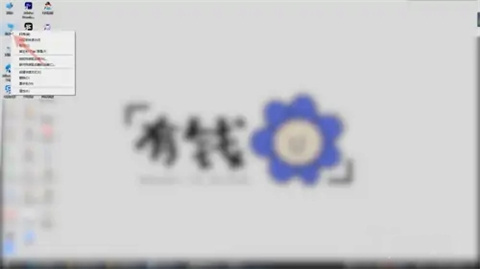
2、点击属性
弹出快捷菜单后,找到并点击里面最后一个属性的功能选项。
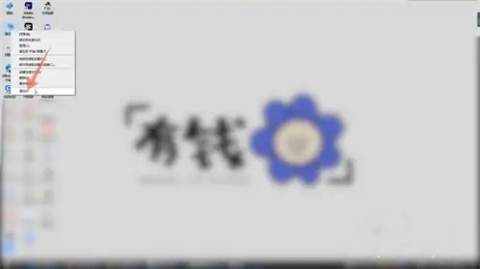
3、查看系统版本
进入到下一个界面后你就可以在下面的Windows规格组里面看到你的系统版本了。
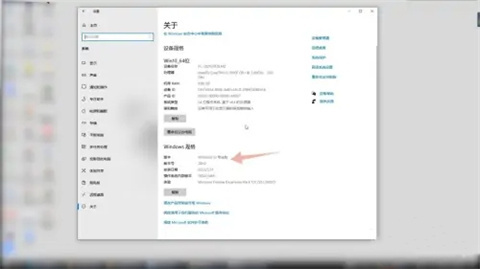
方法二:系统查看
1、点击系统
进入到Windows电脑的设置界面,在这个界面里面找到并点击系统选项。
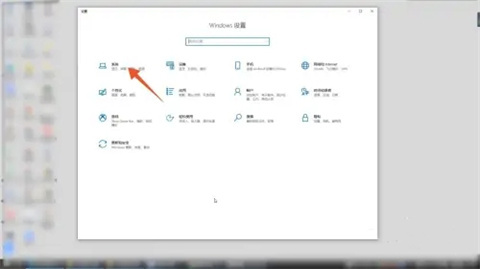
2、点击关于
进入到下一个界面后,选择并点击里面最后一个关于的选项。
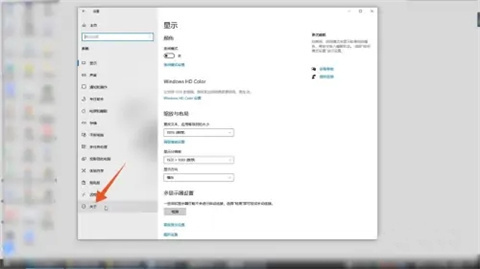
3、选择Windows规格
进入到下一个界面后,选择Windows规格组,你就可以在下面看到你的系统版本了。
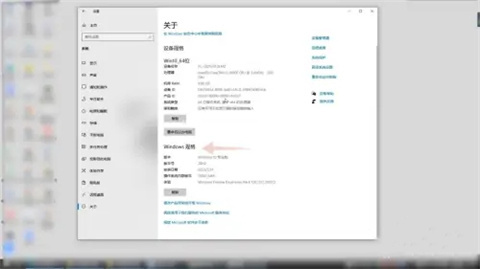
方法三:运行查看
1、右键单击开始菜单
进入到Windows系统界面,鼠标右键单击左下角的开始菜单。
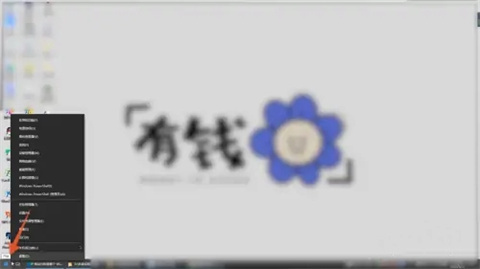
2、点击运行
在弹出的快捷菜单里面点击运行选项,弹出运行对话框。
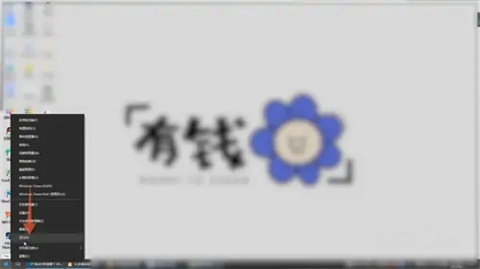
3、输入winver命令
在运行对话框里面输入winver的命令,点击确定按钮就可以看到你的系统版本了。
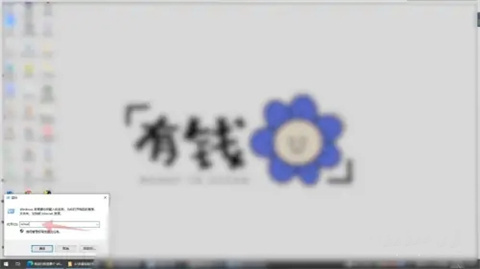
总结:
方法一:属性查看
方法二:系统查看
方法三:运行查看
以上的全部内容就是系统为大家提供的怎么看电脑是win几的三种具体操作方法介绍啦~希望对大家有帮助~系统感谢您的阅读!
- monterey12.1正式版无法检测更新详情0次
- zui13更新计划详细介绍0次
- 优麒麟u盘安装详细教程0次
- 优麒麟和银河麒麟区别详细介绍0次
- monterey屏幕镜像使用教程0次
- monterey关闭sip教程0次
- 优麒麟操作系统详细评测0次
- monterey支持多设备互动吗详情0次
- 优麒麟中文设置教程0次
- monterey和bigsur区别详细介绍0次
周
月











